パスワードなしでWi-Fiに接続することは可能でしょうか?答えはイエスですが、そのためにはどうすれば良いでしょうか?MiniToolのこの記事で取り上げている方法を実行すれば、難しくはありません。詳しく見ていきましょう。
現在のWi-Fiネットワークはパスワードで保護され、パスワードを知らない人がWi-Fiにアクセスできないようにしたり、データ通信を暗号化したりしています。しかし、友人が家に来る度にWi-Fiのパスワードを聞かれると、英数字の長い文字列を伝えなければならないので、少し面倒です。
このようなことにならないように、パスワードなしで無料Wi-Fiに接続する方法を知りたいと思うことがあるでしょう。では、iPhoneやAndroidをパスワードなしでWi-Fiに接続するには?次のパートでその方法を見ていきましょう。
AndroidやiPhoneをパスワードなしでWi-Fiに接続する方法
WPSを使用してパスワードなしでWi-Fiに接続する
WPS(Wi-Fi Protected Setup)は、ネットワークセキュリティの規格です。家庭や小規模な環境において、パスワードなしでのWi-Fi接続を支援するものです。具体的には、AndroidやiOSデバイスを安全な無線ネットワークに接続するプロセスを簡略化します。
ルーター背面のWPSボタンを押すだけでWi-Fiに接続できるので、長い文字を入力する手間が省けます。WPS機能を設定するには、次の手順を実行して下さい。
ステップ1: スマートフォンの「設定」を開きます。
ステップ2: 「ネットワークとインターネットの設定」に移動します。
ステップ3: Wi-Fiの設定を開き、詳細オプションを開きます。
ステップ4: 「WPSで接続」などのオプションが表示されたら、それを有効にします。
ステップ5: ルーターのWPSボタンを押すことを指示するポップアップが表示されたら、30秒以内にWPSボタンを押します。これで、パスワードなしでWi-Fiに接続されます。
デバイスにWPS接続のオプションがない場合は、この記事を読み進めて、他の方法をお試し下さい。
QRコードを使用してパスワードなしでWi-Fiに接続する
友人が家を訪ねてきたとき、QRコードをスキャンしてもらうことで、パスワードを使わずにWi-Fiに接続することができます。信頼度の高い方法なので、ぜひその方法をご覧下さい。
ステップ1: ブラウザを開き、QRコードジェネレーターを検索します。
ステップ2: Wi-Fiカテゴリを選択してSSID/ネットワーク名を入力し、WPA/WPA2やWEPなどの暗号化方式を選択したら、Wi-Fiパスワードを入力します。
ステップ3: 設定が完了したら、「QRコードを生成 」をタップしてQRコードを取得します。そして、このコードをダウンロード・印刷します。友人は、このQRコードをスキャンすることで、パスワードなしでWi-Fiに接続できます。
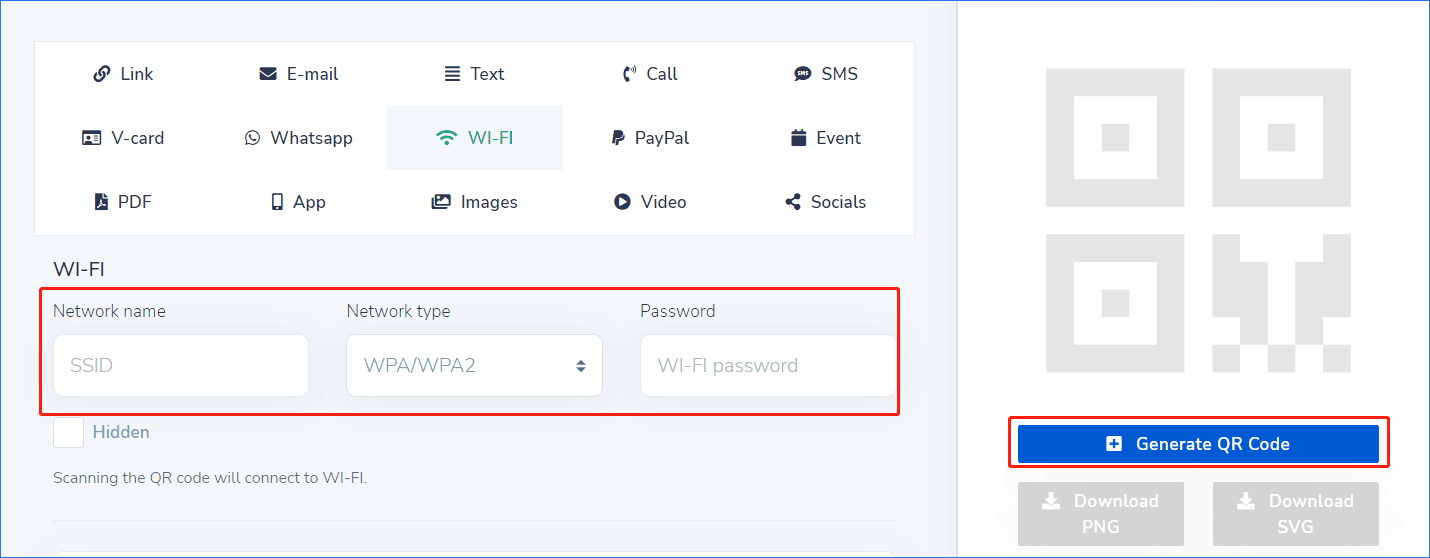
DDP経由でAndroidやiPhoneをパスワードなしでWi-Fiに接続する
Android 10以上のバージョンでは、Wi-Fi Easy Connectとも呼ばれるDDP(Device Provisioning Protocol)を使って、パスワードを入力せずにWi-Fiネットワークに接続する方法があります。AndroidやiPhoneをパスワードなしでWi-Fiに接続する方法について、ぜひご覧下さい。
Android 10+デバイスをDPP/Wi-Fi Easy Connectのコンフィギュレーターとして設定
ステップ1: 「設定」を開き、「ネットワークとインターネット」をタップします。
ステップ2: Wi-Fiを選び、接続中のSSIDを選択するか、その横にある設定アイコンをタップします。
ステップ3: 詳細設定で「共有」アイコンをタップします。
ステップ4: QRコードが表示されるので、それを他のAndroidデバイスやiPhoneでスキャンしてWi-Fiに接続します。
DDP経由でWi-Fiに接続
Android 10以上の場合:
ステップ1: 「設定」→「ネットワークとインターネット」を開きます。
ステップ2: Wi-Fi選択後、スクロールして「ネットワークの追加」の右側にあるQRスキャンのアイコンを探します。
ステップ3: QRコードスキャナーが表示されます。スマートフォンをコンフィギュレーターとして使用する場合、Wi-FiのQRコードを持っているデバイスをスキャンできます。
iPhoneの場合:
ステップ1: デバイスでカメラを開きます。
ステップ2: コンフィギュレーター(DPP/Wi-Fi Easy Connectデバイス)に表示されるQRコードをスキャンします。
最後に
この記事を読んで、Androidスマートフォンや iPhoneをパスワードなしでWi-Fiに接続する方法について、お分かりいただけたかと思います。パスワードなしでWi-Fiに接続する方法について他にアイデアがございましたら、下記のコメント欄にお寄せ下さい。ありがとうございました。